之前说要更新一篇青龙教程,最近一直在忙着一堆琐事,今天就先更一部分,帮助不懂的小白朋友上手搭起来网站。可参考我的网站:http://139.224.65.227:5701/
一、效果图
(1)青龙面板

(2)Ninja

(3)OneBot机器人


二、服务器购置(新手友好型)
不是打广告!!!
最近618腾讯云新用户可以45买一年,有需要的自己去查吧,我是又买了一台,一年45相当划算了。
系统可以选择Centos8.2,这个服务器选配不细说了,有问题评论区留言看到即回复。
活动链接:
腾讯云服务器: https://curl.qcloud.com/fSwcFBko
华为云服务器: https://sourl.cn/Zpzh7n
2h2g4m配置一年只需45元!!!
选择Centos8.2即可,如果遇到centos源不能用的问题可以私信我。
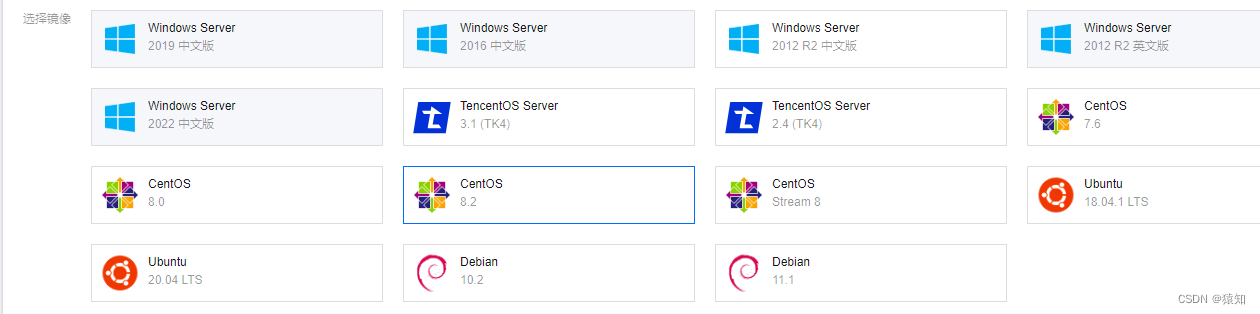
购买好后我们需要知道服务器的公网IP,然后推荐使用FianlShell软件进行连接:
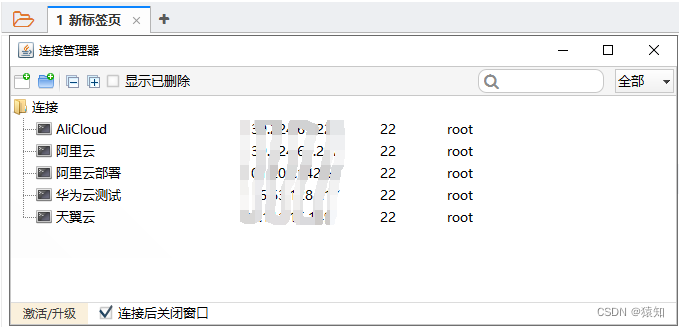
左上角新建连接,然后这里需要用到服务器root的密码,这个密码新用户可以先使用腾讯云自带的远程登录:

输入:sudo -i
然后,输入命令passwd后即可修改Root密码
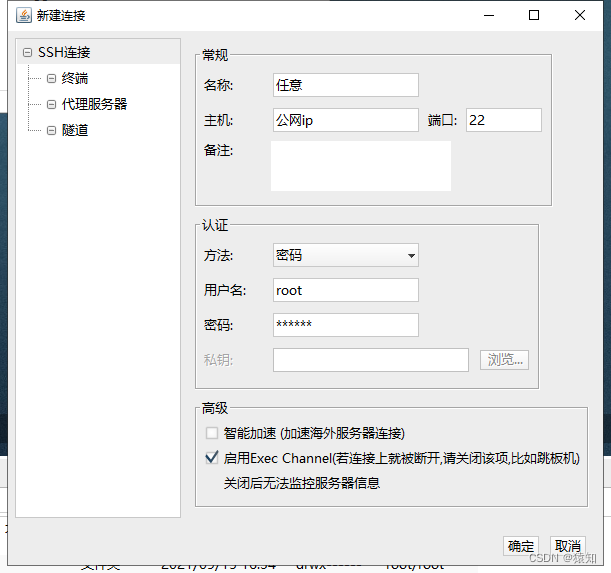
登录后的界面如下:
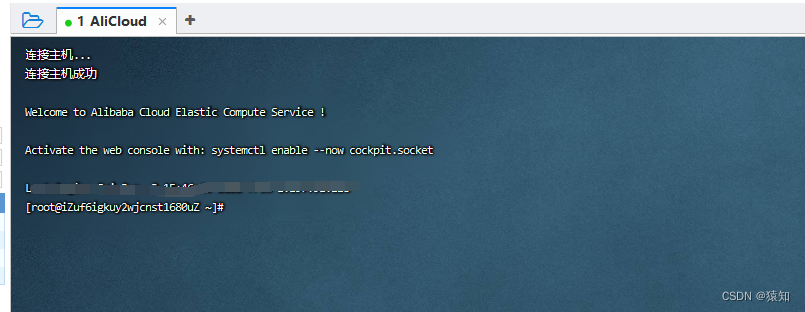
至此,服务器已搞定,接下来开始安装!
三、青龙面板安装
(1)安装docker
安装:一路y到底
yum install docker-io –y
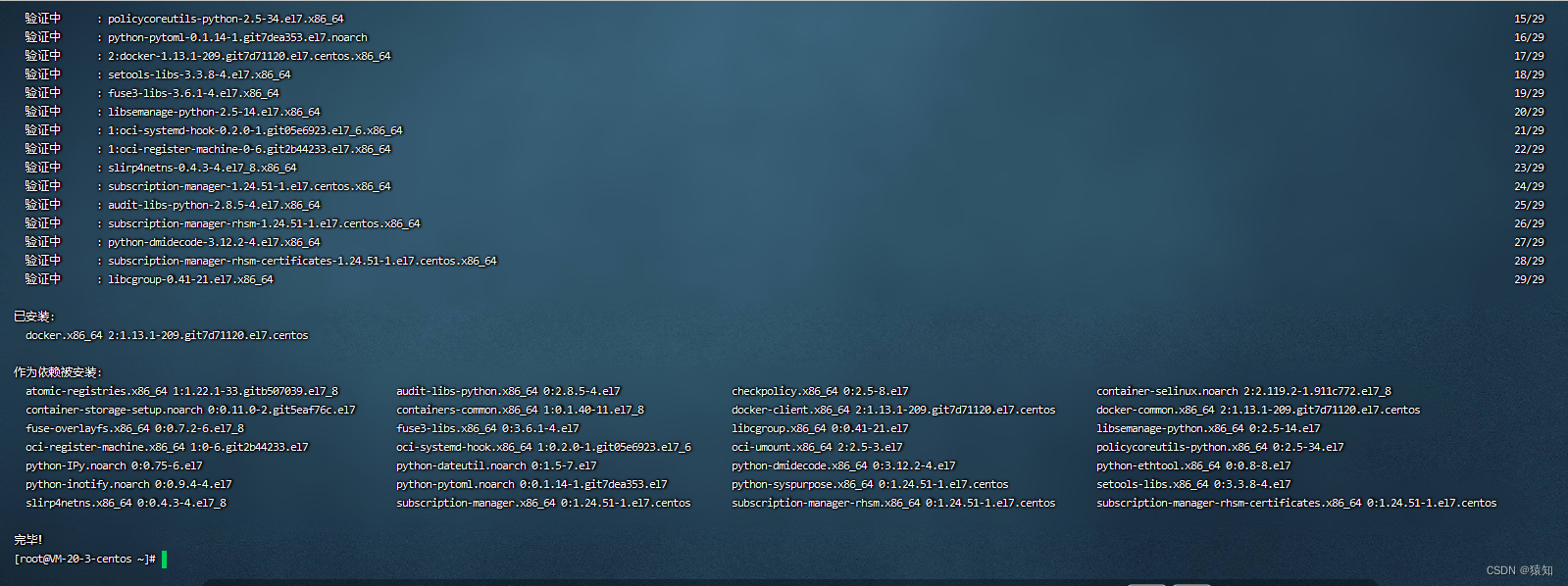
启用:
sudo systemctl start docker
sudo systemctl status docker
sudo systemctl enable docker
验证:
docker ps

安装完毕,离成功又进一步!
加下来粘贴下面内容到命令行:青龙我使用的端口是5960,Ninja是5701
docker run -dit \
-v /root/ql/config:/ql/config \
-v /root/ql/log:/ql/log \
-v /root/ql/db:/ql/db \
-v /root/ql/scripts:/ql/scripts \
-v /root/ql/jbot:/ql/jbot \
-v /root/ql/repo:/ql/repo \
-v /root/ql/ninja:/ql/ninja \
-v /root/ql/raw:/ql/raw \
-p 5960:5700 \
-p 5701:5701 \
-e ENABLE_HANGUP=true \
-e ENABLE_WEB_PANEL=true \
--name ql \
--hostname ql \
--privileged=true \
--restart always \
whyour/qinglong:2.10.13
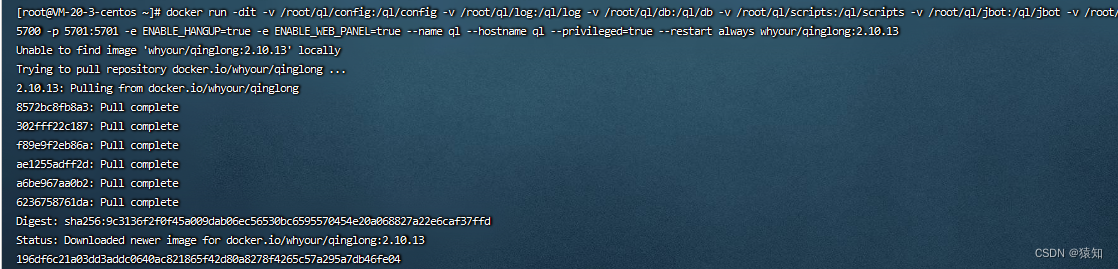
输入docker ps可以查看:

(2)注意事项
!!!注意,务必在服务器控制台开放端口,否则访问不了,这里我们开放三个,5960(青龙),5701(Ninja),5700(onebot)
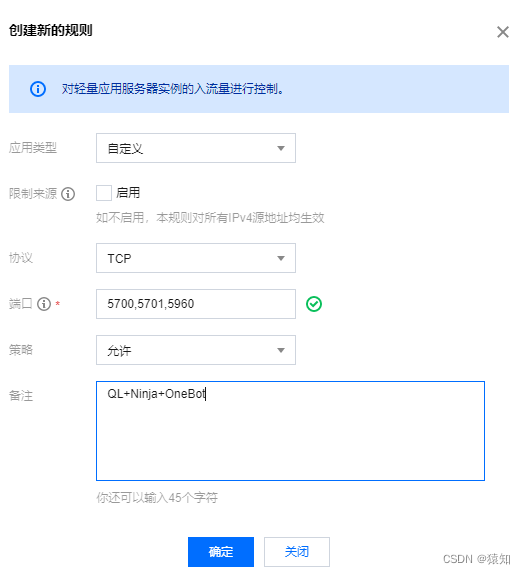
(3)依赖安装
进入容器
docker exec -it ql bash
一键安装所以依赖
curl -fsSL https://ghproxy.com/https://raw.githubusercontent.com/bean661/utils/main/QLOneKeyDependency_easy.sh | sh
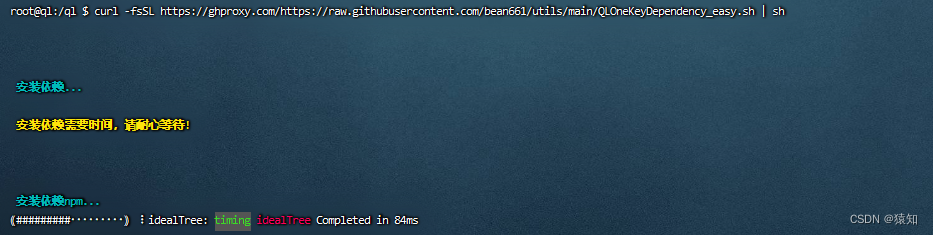
退出容器
exit
(4)测试
使用公网ip+端口即可访问,如青龙面板:

2.10.13版本的青龙虽然稳定,不过最近有白屏的bug,这里直接推送解决方法:
青龙面板一键解决白屏问题,选择1、5这两个修复一下即可。
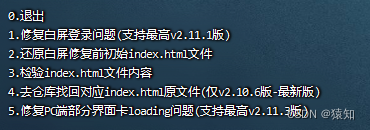
使用一键修复后,即可打开青龙面板
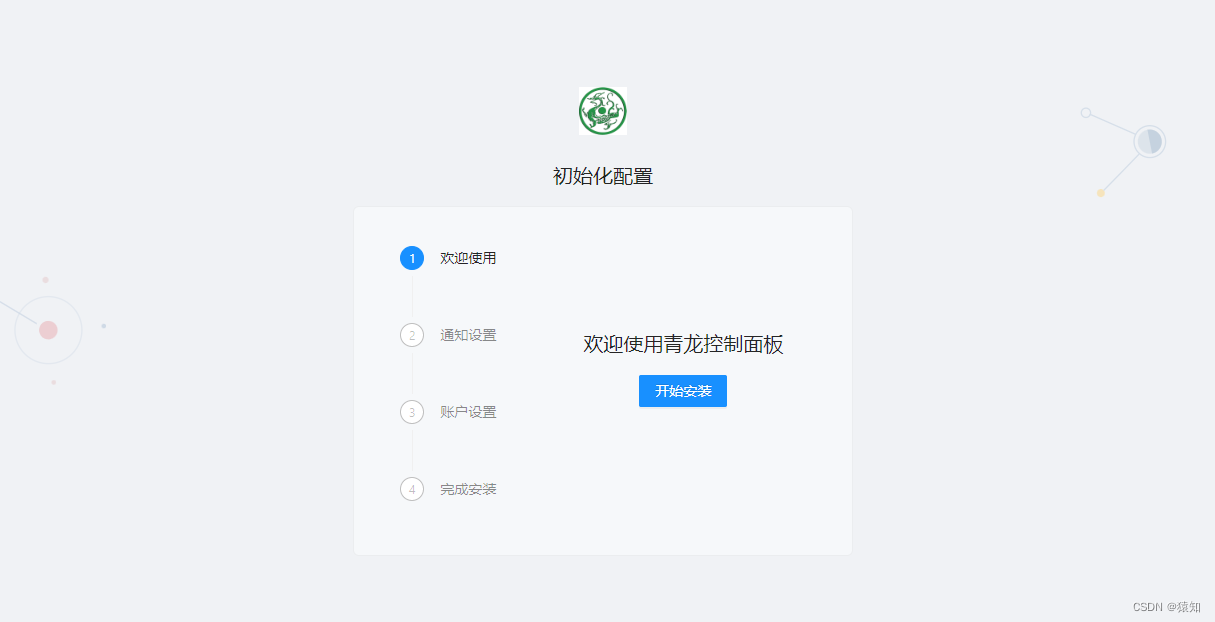
通知可以根据自己的需要配置,后面有精力的话可以再更一下,有需要评论区告诉我!
恭喜你,你已经完成了青龙面板的安装,接下来请尽情享用吧!
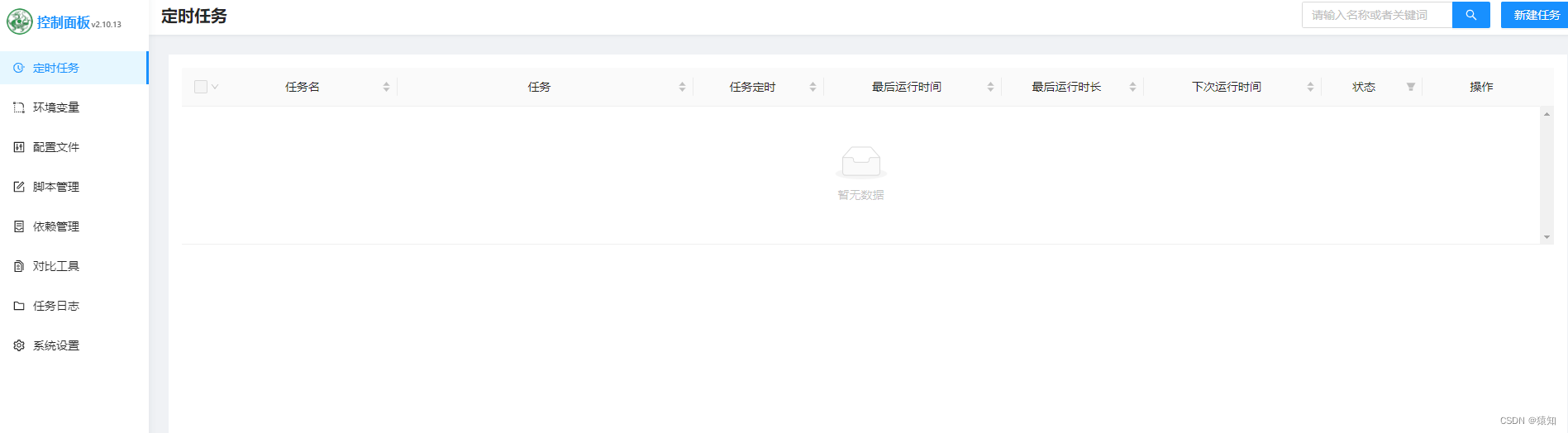
(5)接下来介绍一些基本操作
1.修改代理,在配置文件->config,大概20行,改为GithubProxyUrl=“https://git.metauniverse-cn.com/”
2.拉库,这里我定时每两小时拉一次,名称随意
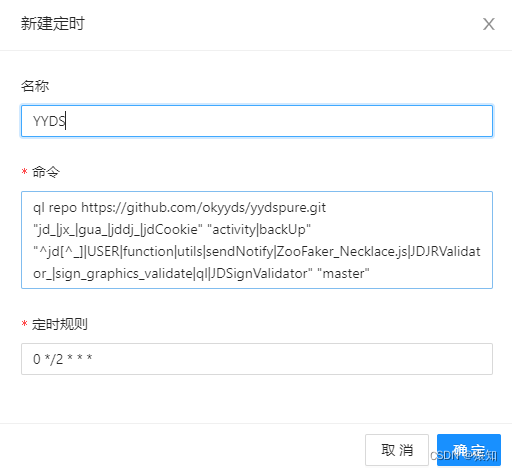

运行此任务,即可拉取脚本。
拉库失败的换一下代理再次尝试,记得保存修改!
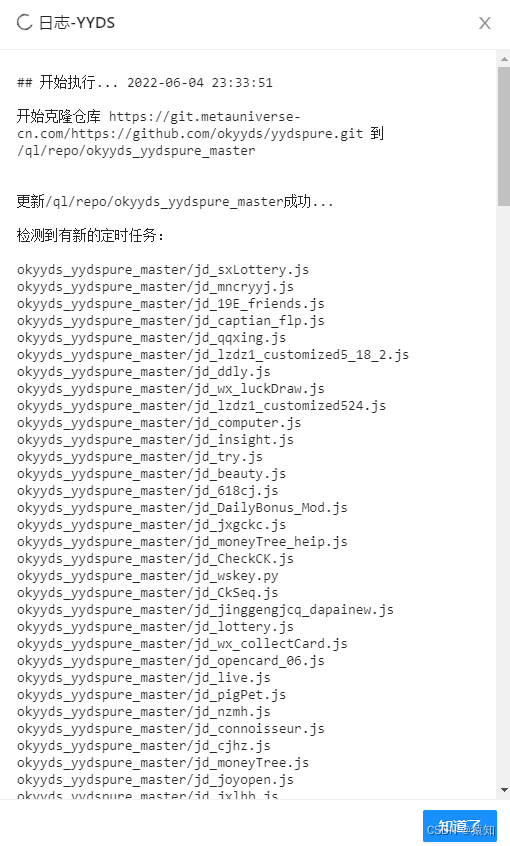
更多拉库命令请看我另一篇:拉库命令集合
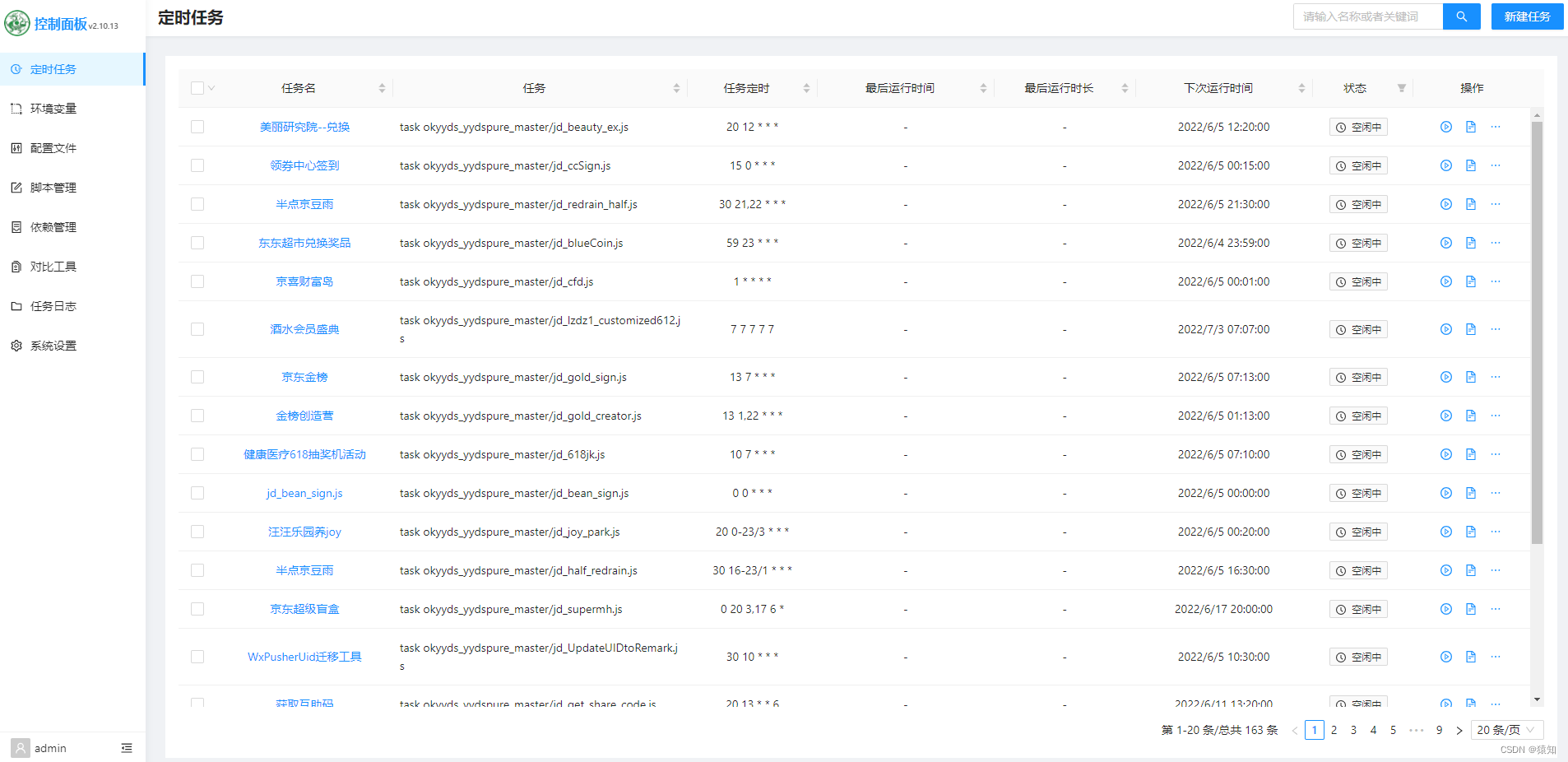
3.手动增加CK
在环境变量里新建一个,名称固定,值需要抓包获得pt_key、pt_pin
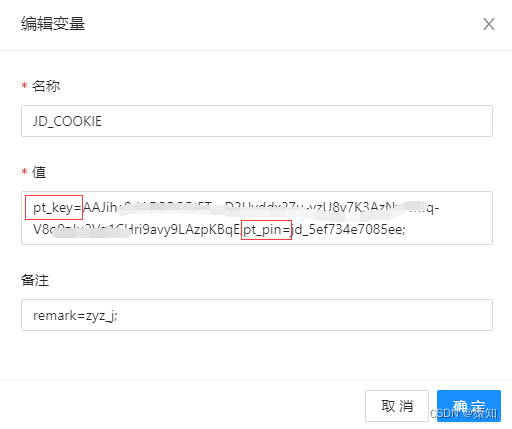
到此,青龙面板已经可以完成每日低保运行了!
四、Ninja登录面板
(1)进入容器安装
进入容器
docker exec -it ql bash
国外机可去电下方链接的代理地址,国内机直接copy
git clone https://git.metauniverse-cn.com//https://github.com/licklly/kingrom_ninja.git /ql/ninja
cd /ql/ninja/backend
pnpm install
pm2 start
cp sendNotify.js /ql/scripts/sendNotify.js
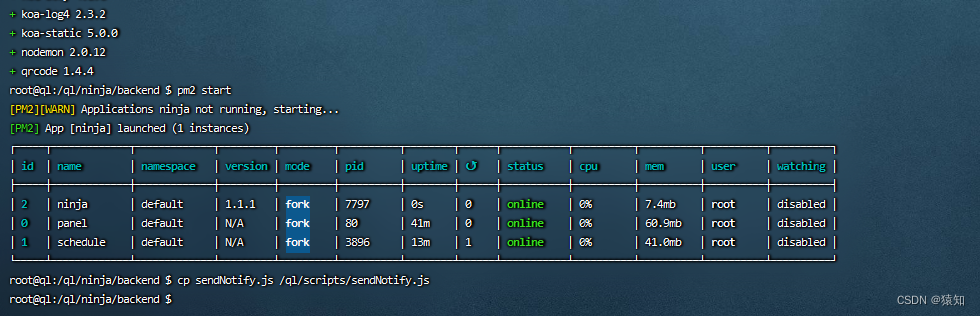
(2)配置文件extra.sh
因为每次容器重启是Ninja不会重启,我们需要在配置文件extra文件末尾添加以下内容,使其运行时可以激活ninja
cd /ql/ninja/backend
git checkout .
git pull
pnpm install
pm2 start
cp sendNotify.js /ql/scripts/sendNotify.js
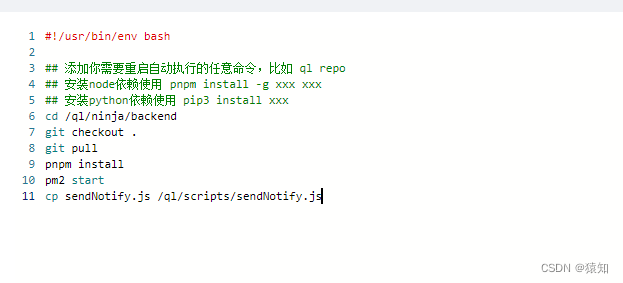
(3)验证
使用公网ip + 5701打开ninja
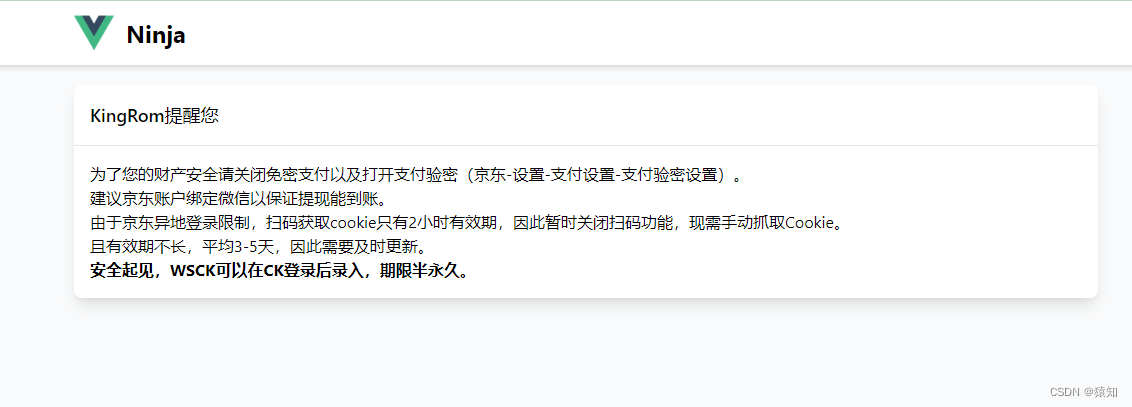
我们发现没有输入框,这时我们需要用到Ninja的一些变量参数:
常用的环境变量有:
ALLOW_ADD: 是否允许添加账号 不允许添加时则只允许已有账号登录(默认 true)
ALLOW_NUM: 允许添加账号的最大数量(默认 40)
##配置方式1(推荐):
在青龙环境变量中设置
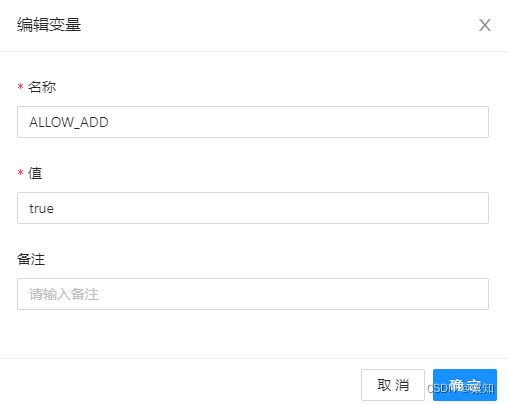
注意!要进入容器(同上)后cd /ql/ninja/backend,然后pm2 start使其生效!
##配置方式2:
cd /ql/ninja/backend
cp .env.example .env
vi .env
pm2 start
然后我们再次打开Ninja,成功!
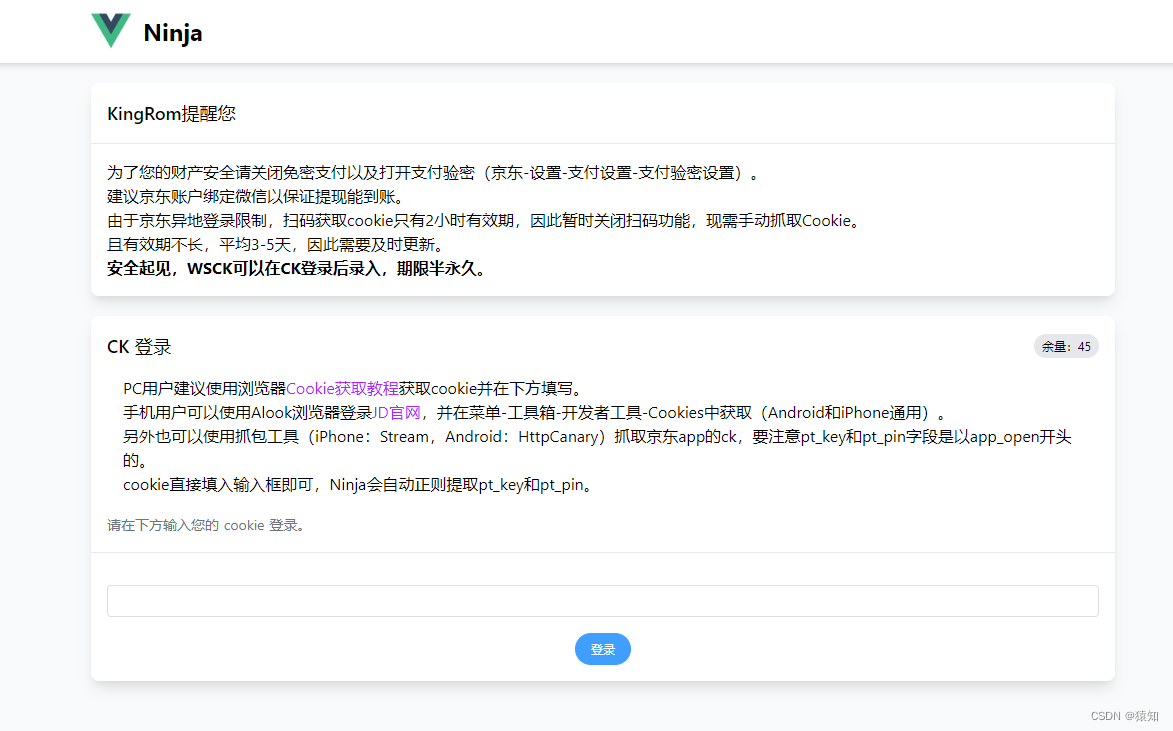
已经能实现基本的运行!有愿意折腾的可以继续关注,会更新进阶操作!
今天先更到这里,剩下的改天再更!
